CQM1PRO01编程器的使用欧姆龙plc.docx
《CQM1PRO01编程器的使用欧姆龙plc.docx》由会员分享,可在线阅读,更多相关《CQM1PRO01编程器的使用欧姆龙plc.docx(9页珍藏版)》请在冰豆网上搜索。
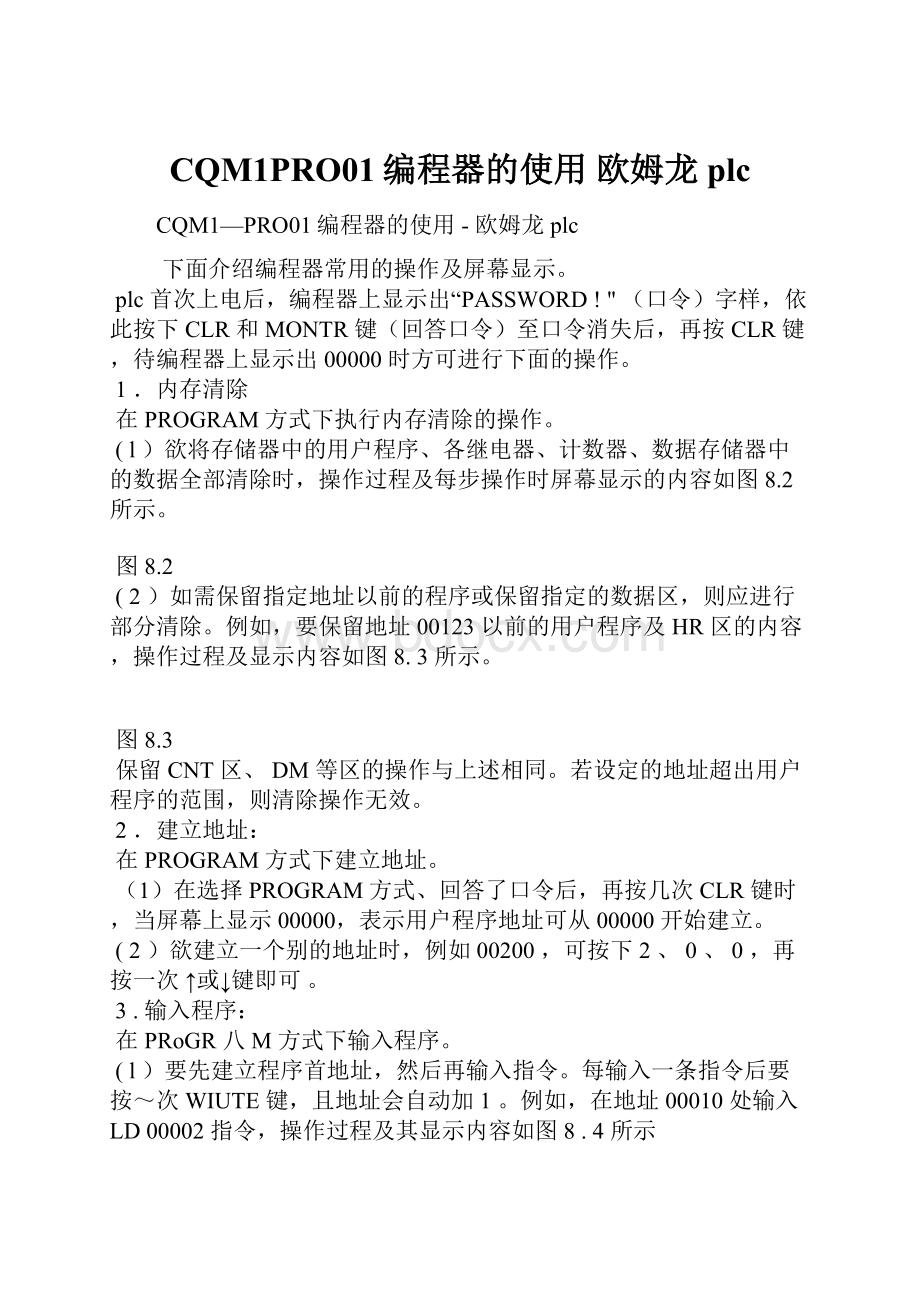
CQM1PRO01编程器的使用欧姆龙plc
CQM1—PRO01编程器的使用-欧姆龙plc
下面介绍编程器常用的操作及屏幕显示。
plc首次上电后,编程器上显示出“PASSWORD!
"(口令)字样,依此按下CLR和MONTR键(回答口令)至口令消失后,再按CLR键,待编程器上显示出00000时方可进行下面的操作。
1.内存清除
在PROGRAM方式下执行内存清除的操作。
(l)欲将存储器中的用户程序、各继电器、计数器、数据存储器中的数据全部清除时,操作过程及每步操作时屏幕显示的内容如图8.2所示。
图8.2
(2)如需保留指定地址以前的程序或保留指定的数据区,则应进行部分清除。
例如,要保留地址00123以前的用户程序及HR区的内容,操作过程及显示内容如图8.3所示。
图8.3
保留CNT区、DM等区的操作与上述相同。
若设定的地址超出用户程序的范围,则清除操作无效。
2.建立地址:
在PROGRAM方式下建立地址。
(1)在选择PROGRAM方式、回答了口令后,再按几次CLR键时,当屏幕上显示00000,表示用户程序地址可从00000开始建立。
(2)欲建立一个别的地址时,例如00200,可按下2、0、0,再按一次↑或↓键即可。
3.输入程序:
在PRoGR八M方式下输入程序。
(l)要先建立程序首地址,然后再输入指令。
每输入一条指令后要按~次WIUTE键,且地址会自动加1。
例如,在地址00010处输入LD00002指令,操作过程及其显示内容如图8.4所示
图8.4
(2)在输入双字节指令时,当输入指令、按WRITE键后地址并不加1,而是提示输入下一字节的内容。
在输入了下一个字节的内容后再按wRITE键,地址才加l。
例如,在地址00200处输入“Mov(021)#0150200”语句,操作过程及其显示如图8.5所示。
其中DATA后面的A、B是指令的第一、第二个操作数,有3个操作数的指令会继续出现C。
若操作数没输入完整就输入下一条指令,则编程器发出“嘀”的声音并拒绝输入下一条指令。
图8.5
(3)输入微分型指令的操作步骤是:
按FUN→输入指令码→按NOT键→按WRITE键,表示微分型指令的“@”就显示出来,再按一次NOT键,"@”就消失。
非微分型指令不必按NOT键。
(4)如果输入的语句中有错误,只需在出错的地址处重新输入正确的语句即可。
例如,输入图8.6的程序,连续按CLR键,当显示0000地址后开始输入程序,操作过程如图8.7所示。
图8.6图8.7
▲没有特殊要求时一般以0000作为首地址。
4.程序读出
在RUN、MONITOR和PROGRAM方式下读出程序。
该操作用于检查程序的内容。
例如,若图8.6所示的程序已输入,读程序的操作及其显示如图8.8所示。
图8.8
利用↑、↓键可继续读出程序中的其他语句。
5.程序检查
在PROGRAM方式下检查程序。
程序错误类型分为A、B、C三类和0、1、2三级。
A类错误影响程序的正常执行,必须通过检查并修改程序消除之。
0级检查用于检查A、B、C三类错误,1级检查用于检查A、B两类错误,2级检查用于检查A类错误。
表7.1为A、B、C三类错误的出错显示以及对各类错误的处理方法一览表8.1。
表8.1程序错误类别及处理一览表
除了这三类错误之外,还有些错误在程序输入时即被显示出来,并由系统监控程序阻止这些非法指令或数据的输入。
程序检察的操作及其显示如图8.9所示。
图8.9
这个显示表示没有错误。
若程序有错,则显示出错地址和错误内容。
例如,对错误语句“OUT00200",在程序检查时的显示如图8.10所示。
图8.10
这个显示表示输出数据错误。
每按SRCH键一次,就会显示下一个出错的内容和地址。
若程序没有END指令,则一直检查到最大地址,并显示如图8.11所示,提示程序没有结束指令END。
图8.11提示程序没有结束指令
6.指令检索
在RUN、MONIT0R和PROGRAM方式下检索指令。
(l)欲检索用户程序中的某条指令,操作步骤为:
建立开始检索的首地址→键入要检索的指令→按SRCH键→显示出要检索的指令内容及地址→按↓键→显示出操作数(对于有一个或多个操作数的指令要进行最后一步的操作)。
例如,检索图7.6程序中LD00002指令的操作步骤为:
依次按CLR→0→LD、2→SRCH,检索开始,此时显示屏上显示的内容如图8.12所示,表示00000地址的指令是LD00002。
图8.12表示00000地址的指令是LD00002
再按SRCH键,显示的内容如图8.13所示,表示00003地址的指令也是LD00002。
图8.13表示000003地址的指令是LD00002
再按SRCH键,显示的内容如图8.14所示,表示在地址00000到地址00006之间,只有两条LD00002指令。
图8.14按三次SRCH键后显示的内容
(2)如果要检索TIM/CNT指令的设定值,要先检索到TIM/CNT指令后,再按↓键,就显示出要检索的TIM/CNT指令的设定数据。
(3)连续按SRCH键可继续向下检索,一直检索到END指令。
如果程序中无END指令,则一直可找到程序存储器的最后一个地址。
7.触点检索
在PROGRAM、MONITOR、RUN方式下检索触点。
本操作和指令检索基本相同。
只是指令检索的操作中检索的是一条指令,而本操作中检索的是一个触点。
在MONITOR和RUN方式下进行触点检索时,还可显示该触点的实际通断状态。
触点检索的操作步骤为:
输入开始检索的地址→按SHIFT、CONT/#→输入要查找的触点号→按SRCH键→显示含有触点的指令。
连续按SRCH键可继续显示含有触点的指令。
例如,对图8.6检索触点00002,按上述操作则显示内容如图8.15所示。
图8.15操作及其显示内容
再次按SRCH键,显示如图8.16所示。
图8.16再次按SRCH键后的显示内容
继续按SRCH键,直至检索到END指令为止,此时显示如图8.17所示。
图8.17按SRCH键直至检索到END指令为止时的显示内容
8.插入指令
在PROGRAM方式下插入指令。
(l)配合INS键,用该操作可把一条指令插入己输入的程序中。
例如,现欲将AND00102指令插入图8.18箭头所指的位置,其操作为:
先找到ANDNOT00101指令所在地址(可用指令读出、指令检索、触点检索操作)→输入AND00102语句→按INS键→显示“INSERT?
”的提示画面→按↓键,则指令被插入。
插入指令后,其后的指令地址将自动加1。
按上述操作,插入AND00102语句的操作和显示内容如图8.19所示。
(2)若插入多字节指令时,在输入指令助记符后,要继续输入其操作数,每输入一个操作数时要按一次WRITE键。
图8.18
图8.19
9.删除指令
在PROGRAM方式下删除指令。
对图8.18的程序,如欲删除刚插入的AND00102语句,其操作为:
先找到AND00102指令所在的地址→按DEL→显示“DELETE?
”的提示画面→按↑键,则指令被删除(若指令有操作数也一起删除)。
删除指令后,其后的指令地址自动减1。
删除AND00102语句的操作和显示内容如图8.20所示。
图8.20删除AND00102语句的操作和显示内容
10.位、数字和字的监视
在PROGRAM、MONITOR、RUN方式下执行这3种监视。
本操作在调试程序时经常用到。
在MONITOR及RUN状态下,可以监视I/O、IR、AR、HR、SR、LR的状态,也可以监视TIM/CNT的状态及数据内容。
(l)TIM/CNT的监视
该操作用于对TIM/CNT的当前值及状态的监视。
例如,MONITOR或RUN方式时,监视TIM000的操作为:
先清除显示屏→按TIM键→键入TC号000→按下MONTR键,则显示TIM000的当前值和动态变化情况。
例如,屏幕显示如图8.21所示。
图8.21
画面中的0049是TIM000的当前值。
其当前值每隔l00ms减1,直到减为0000为止,此时屏幕显示如图8.22所示。
图8.22屏幕显示
画面中0000前的字母O,表示TIM000的状态为ON。
使用↑或↓键可以继续观察其他TC号的TIM/CNT。
(2)位监视
该操作用于监视I/O、IR、AR、HR、SR、LR通道中某位的状态是ON还是OFF。
要监视输入点00006的状态,具体操作为:
按CLR键清显示屏一按键入被监视的位号6→按MONTR键,示如图8.23所示。
图8.23位监视的操作及其显示
继续按↑或↓键,可以监视与当前显示位相邻的其他位的状态。
若要再监视另一个位,则可以键入位号,再按MONTR键。
(3)通道监视
该操作以通道为单位进行监视,它可以监视IR、AR、HR、SR、LR、DM等通道内的内容。
例如,要监视链接继电器LR01通道的内容,具体操作和显示如图8.24所示。
图8.24
该显示表示LR01的内容是E03F。
若欲继续观察LR00的内容,操作和显示如图8.25所示。
图8.25
继续观察LR00内容的操作及其显示
若欲继续查看LROO通道中每位的状态,操作和显示如图8.26所示。
图8.26
继续按↑或↓键,可以监视与当前显示通道相邻的其他通道。
若欲继续查看其他通道的榷容,只要键入通道号,再按MONTR键即可。
(4)监视程序内的位、通道
在RUN或MONITOR方式下,按CLR键,输入欲监视的位或通道的地址,再按↑或↓键,可在显示屏上观察到各继电器、TIM/CNT、数据存储器在程序运行过程中的状态。
例如,若显示内容如图8.27所示,表示这时输入继电器00002接通。
图8.27继电器00002的显示内容
若显示内容如图8.28所示,表示这时输出继电器01000没接通。
图8.28输出继电器01000没接通的显示内容
若显示内容如图8.29所示,表示计数器CNT000当前输出为ON。
图8.29计数器CNT000当前输出为ON的显示内容
11.多点监视
在MONITOR、RUN方式下执行多点监视。
在监控程序运行时,经常需要同时监视多个接点或通道的状态,这时需进行多点监视。
(l)多点监视可与通道监视同时执行,最多可以同时监视6个对象。
例如,第一个监视TIM000,在依次按CLR、TIM、0和MONTR键后,屏幕显示内容如图8.30所示。
图8.30屏幕显示内容
接着监视。
00001点,依次按、1和MONTR键,显示内容如图8.31所示。
图8.31屏幕显示内容
再监视DM0000通道,依次按DM、O和MONTR键,显示内容图8.32所示。
图8.32
观察以上操作可见,第一个被监视对象的显示在屏幕左边,当监视第二点或通道时,第一个被监视对象的显示就向右移动。
如果被监视的对象为4个时,第一个被监视对象就移出显示屏(移到内部寄存器中)。
这时,显示屏上从左到右显示的是第四个、第三个、第二个被监视对象。
屏幕上的内容与寄存器中的内容形成一个环,可以用MONTR键从左边再调出环上的某一个。
显示器显示3个,寄存器内存3个,因此,最多可以同时监视6个点或通道。
如果要监视第7个对象,则最先被监视的那个内容被挤出且丢失。
(2)如果显示器最左边显示的是点,则可以强迫将其置为ON或OFF。
如果最左边显示的是通道、TIM/CNT、DM等则可以改变它们的值。
12.修改TIM/CNT的设定值1
在PROGRAM、MONITOR方式下修改TIM/CNT的设定值1。
(l)在PROGRAM方式下用编程器修改参数的操作不再叙述。
在MONITOR方式下,当程序运行时能改变TIM/CNT的设定值。
对图8.6所示的程序欲将定时器TIM000的设定值改为#0400,其操作及相应显示如图8.33所示。
图8.33操作及其显示内容
(2)若欲将TIM000的设定值改为一个通道,则可依次按CHG、SHIFT、CH/*DM键及通道号,最后按WRITE键。
13.修改当前值1
在PROGRAM、MONIT0R方式下修改当前值1。
这个操作用来改变I/O、AR、HR和DM通道的当前值(4位十六进制数)及TIM/CNT的当前值(4位十进制数)。
其操作为:
先对被修改的通道或TIM/CNT进行监视,然后按CHG键→键入修改后的数值→按WRITE键。
例如,将DM0000通道的内容0100修改为0200,操作为:
按键,显示如图8.34所示。
图8.34
继续按CHG键,则显示如图8.35所示。
图8.35屏幕显示内容
接着键入2、0、0,显示如图8.36所示。
图8.36屏幕显示内容
最后按WRITE键,显示如图8.37所示。
图8.37屏幕显示内容
此时数据修改为200。
注意,不能修改通道253~255的内容。
14.强制置位/复位
在PROGRAM、MONITOR方式下强制置位/复位。
使用SET或者RESET键可以把I/O点和IR、HR的位及TIM/CNT等的状态强制置为ON或者OFF,在程序调试中要用到这个功能。
这种操作分为强制置位/复位和持续弹制置位/复位两种情况。
下面主要介绍在MONITOR方式下的强制置位/复位和持续强制置位/复位操作。
(l)强制置位/复位操作
对图7.18的程序,若00100、00101为OFF时,欲把输出线圈01000强制置为ON的操作为:
依次按CLR→OUT→1、0、0、0键,显示如图8.38所示。
图8.38屏幕显示内容
按MONTR键监视01000的状态,显示如图8.39所示。
图8.39屏幕显示内容
按住SET键,屏幕显示如图8.40所示。
图8.40
当松开SET键时,01000又变为OFF。
对图8.18的程序,若01000己为ON,欲将其强制置为OFF的操作与上述类似,只是使用RESET键进行操作。
(2)持续强制置位、复位的操作
对图7.18的程序,若01000为OFF,欲把01000持续强制置为ON的操作为:
按CLR→OUT→l、0、0、0键,显示如图8.41所示。
图8.41屏幕显示内容
再按一下MONTR键监视01000的状态,显示如图8.42所示。
图8.42屏幕显示内容
依次按下SHIFT和SET键,则持续显示如图8.43所示。
图8.43屏幕显示内容
再按NOT键或RESET键,01000就又变为OFF。
对图8.18的程序,若01000为ON,欲把输出线圈01000持续强制置为OFF的操作与上述类似,只是使用RESET键强制置其为OFF。
如果对TIM/CNT执行强制ON/OFF操作时,请注意:
①在强制ON时,是把TIN/CNT的当前值置为0000,而对之施行强制OFF操作时,是恢复TIM/CNT的设定值。
②强制ON/OFF操作时,要按住SET、RESET键不松手。
15.读出扫描时间
在RUN、MONITOR方式下读出扫描时间。
按CLR键和MONTR键,可读出当前扫描时间的平均值。
例如,欲查看某程序的扫描时间,操作及显示如图8.44所示。
图8.44
在不同时间按MONTR键,每次读出的数值多少有点差别。